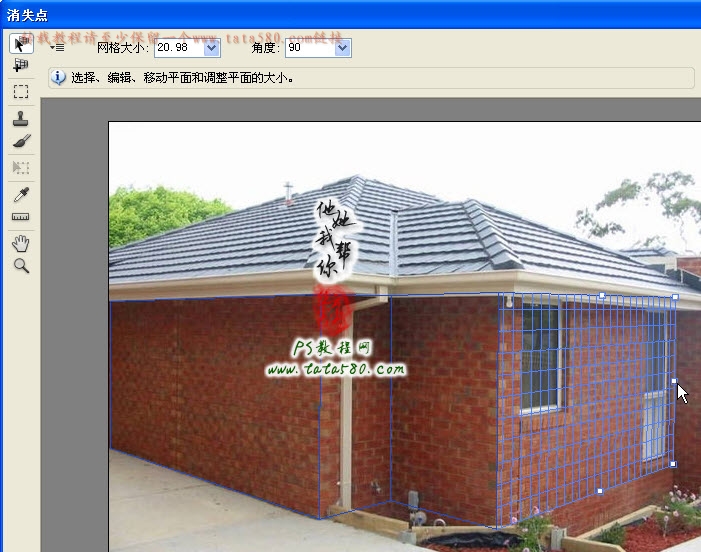4、单击选中“创建平面工具”后,在需要构建空间平面的四个顶点上分别单击一下即可创建,下图是第四个顶点还未单击下去时的状态,一般为蓝色的边框,如下图所示:
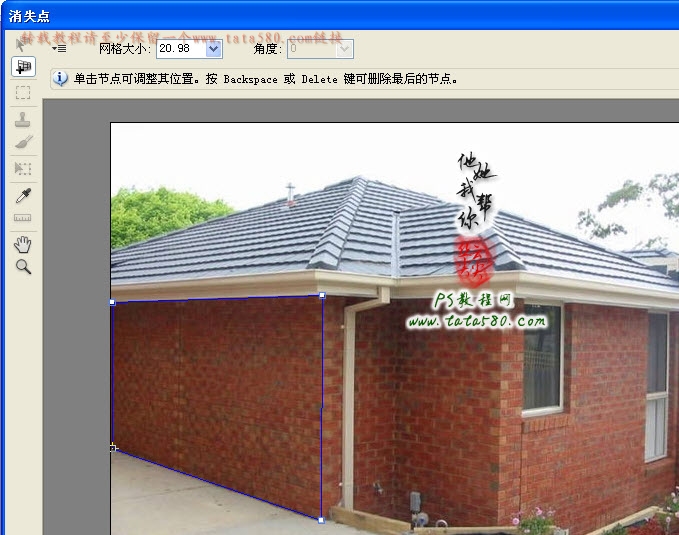
5、当第四个顶点也单击下去时,正常情况下会出现蓝色密集网格的一个空间平面,并且工具会自动选中第一个“编辑平面工具”,如果你的网格颜色为红色则说明你构建的空间平面有问题,一般通过调整四个顶点的位置即可,如下图所示:
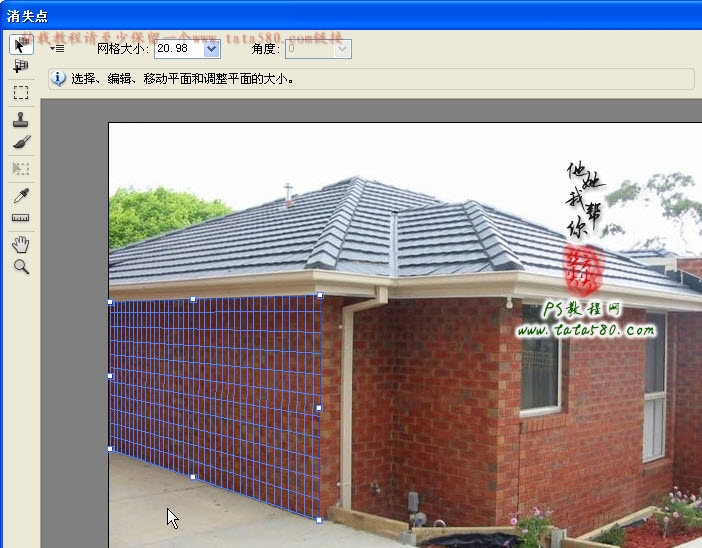
6、接下来我们继续创建其它的空间平面,重新单击选中第二个工具按钮“创建平面工具”,然后将鼠标指针移动到之前创建的空间平面的右边中心点位置,这时会发现鼠标指针变成如下图所示状态:
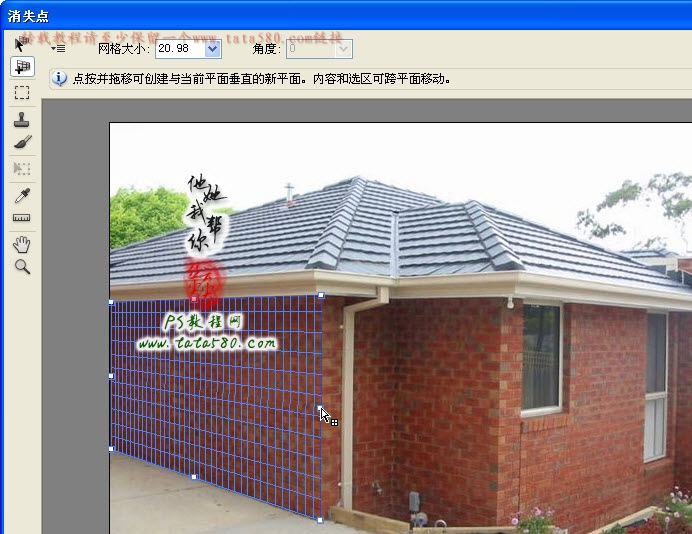
7、按住鼠标左键向右拖动,这时你会发现在原有空间平面的右边被延伸出一个新的平面,从上方的属性栏中的角度参数可以看出,这时延伸出的平面与原有平面的夹角是90度,具体如下图所示:
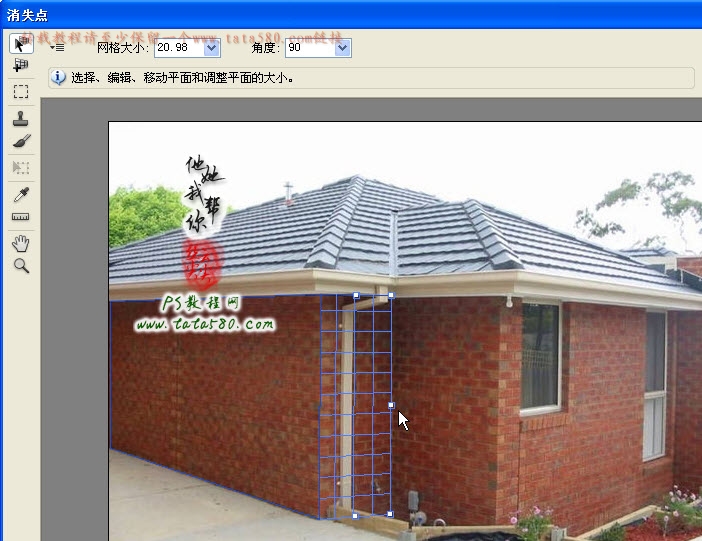
8、对于延伸出的空间平面有进要进行细微调整,你可以选择第一个工具“编辑平面工具”,适当调整延伸平面的各个顶点,让它与背景图中的平面相符合,但一定要保证空间平面成蓝色网格状态,具体如下图所示:
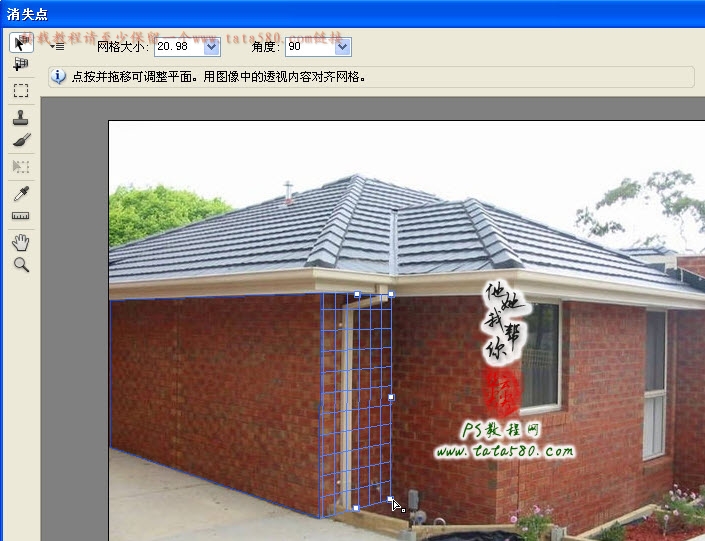
9、接下来用同样的方法继续延伸平面,效果如下图所示:
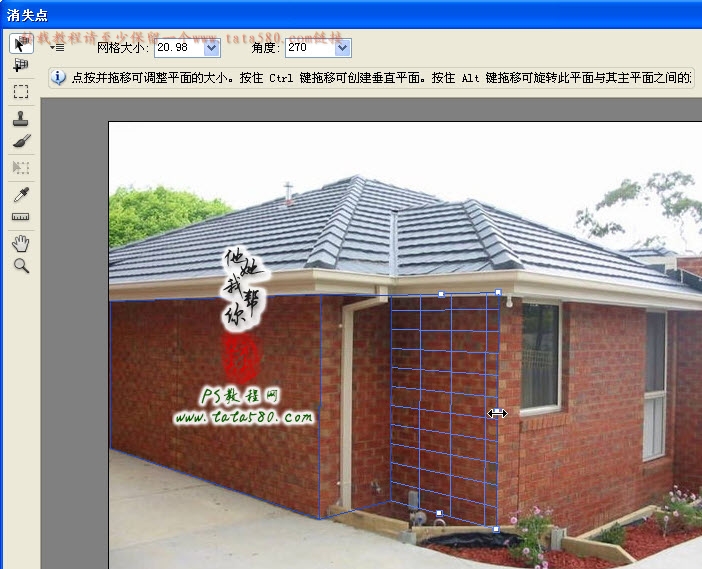
10、最后再向右延伸一个平面,效果如下图所示: